最近、ネットショップで中華製のノーブランドタブレット(K0708)を手に入れました。
自粛で時間もあるのでカスタムロムでも試してみようかと思います。
それにはまずバックアップをしなくてはいけません!(・∀・)つ
バックアップにはカスタムロムのインストールに必要不可欠なTWRPを使います。
・アンドロイドOSをバックアップする方法
・標準リカバリーとカスタムリカバリーの違い
アンドロイドOSのバックアップ
通常、アンドロイドのシステムイメージのバックアップは出来ません。
なぜなら標準のリカバリーモードではそのような機能がないからです。
そのため、有志が作製した非公式の外部リカバリーツール(TWRP)をインストールします。
TWRPについて
TWRPとは、オープンソースで作られているソフトウエアでAndroidベース向けの非公式のカスタムリカバリーです(wikipedia)。
これまでのリリース。
リリースのバージョンをみると、対応するAndroidOSや機能追加、修正内容が記載されています。
(例えば、Android 7.1のカスタムロム(CM 14.1)を入れたい場合は 3.1.0-0 以降が必要だとわかります。)
標準リカバリーとカスタムリカバリーの違い
その前に標準のリカバリーとカスタムリカバリーの違いを少し説明します。
標準recoveryの役割
機種によって異なりますが、一般的に「音量プラスキーと電源ボタン」を同時押しするとリカバリーモードへ移行します。
主な機能は次の通りです。
- キャッシュスワイプ
- 工場出荷モード
- 公式updata.zipのインストール
以上が主な標準リカバリーモードの機能です。
バックアップする機能はなく、端末を譲渡したりする際に初期化したり、公式のアップデートを実行するためのモードです。
カスタムリカバリーの役割
カスタムリカバリーは非公式のリカバリーツールです。
フラッシュ(インストール)することで標準のリカバリーと同じ方法で起動することが出来ます。
主な機能は次の通りです。
- キャッシュスワイプ
- バックアップ
- リストア
- カスタムupdata.zipのインストール
- カスタムロムのインストール
- システムファイルにアクセスできる
カスタムリカバリーの利点は、カスタムロムのインストールの他、いざという時のバックアップが簡単にできる点です。またシステムファイルにアクセス出来るのでアクセス権限がなくて削除できなかったウイルス駆除も容易に行えます。
注意:TWRPは端末専用(デバイス、モデル、カーネル)になります。別の端末専用のTWRPは動作しなかったり、データが消えて文鎮化する可能性がありますので注意して下さい。
よくあるミスが日本版向けとグローバル仕様向けの端末がある場合です。一見同じだと思ってTWRPを焼いてしまうとうまく動作しなかったりします。
ネットに転がっているrecovery.imgをむやみに入れると大変なことになりますので注意してください。
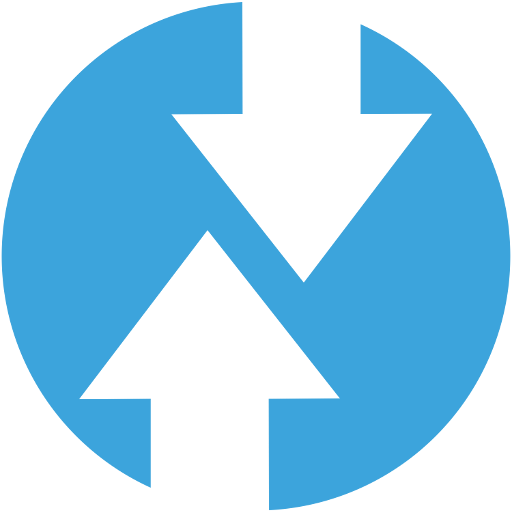

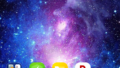
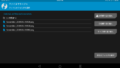
コメント